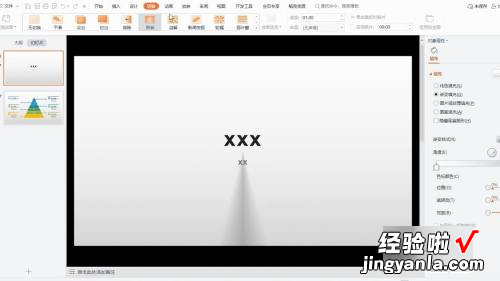经验直达:
- wps的ppt怎么添加水印
- wps怎么做ppt
一、wps的ppt怎么添加水印
首先,用WPS打开需要添加水印的PPT演示文稿 。
点击一下菜单栏的“视图”;然后点击“幻灯片母版” , 切换成幻灯片母版的编辑模式 。
将鼠标移到左侧边栏的幻灯片上 , 点击并选中需要添加水印的幻灯片所使用的母版 。(示例选中的是普通模式下的三张幻灯片都使用了的幻灯片母版
点击一下菜单栏中的“插入”;然后再点击“文本框” 。(示例通过插入文本框的方式来添加水印 , 大家也可以选择“插入图片”来添加图片水?。换蚴茄≡瘛安迦胍帐踝帧崩刺砑游淖炙?。)
在幻灯片的内容编辑区域单击一下鼠标左键,显示出文本框;在文本框中输入需要添加的文字水印的内容;最后再按下“Ctrl A”全选 。
在菜单栏下的文本工具中,给水印文字设置好字体、字号以及填充样式 。
调整好文本框的大小、水印内容的角度并拖动文本框到合适的位置 。【将鼠标移到文本框四周的虚线上(这时,鼠标指针变成了四个方向的箭头形状),然后按下左键移动文本框,到了合适位置再松开鼠标左键即可 。
找到并点击一下菜单栏的“幻灯片母版”;然后再点击一下“关闭”;退出幻灯片母版的编辑模式 。
操作完上述步骤,就已经基本完成了所有的用WPS演示给PPT演示文稿添加文字水印的操作了 。这时候,只要按下快捷键“Ctrl S”保存即可 。
二、wps怎么做ppt
wps做ppt , 要新建一个演示的文档,将第一页标题设置好之后,选择下一页模板,编辑即可,以下是具体步骤 。
工具/原料:LenovoG700、Windows10、WPS2021
1、新建一个PPT
打开WPS的主页面,在主页面的左侧找到新建演示并点击 。
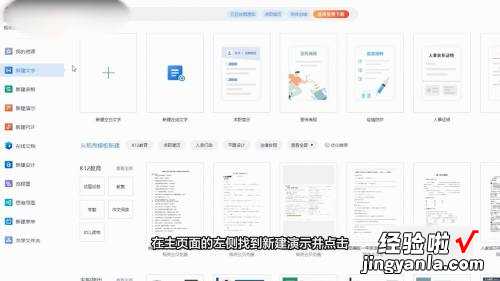
2、进入制作页面
跳转页面后选定模板就可以进入到PPT制作页面 。
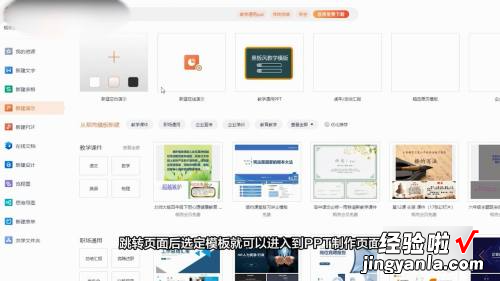
3、编辑标题
第一张图一般是标题,选定相关文字后,即可进入编辑模式 。
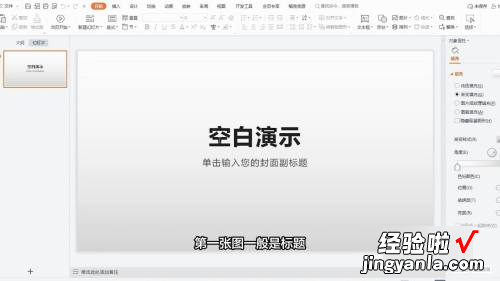
4、选定添加的模板
增加图片需要将鼠标滑到左边,选定加号后 , 选择模板 。
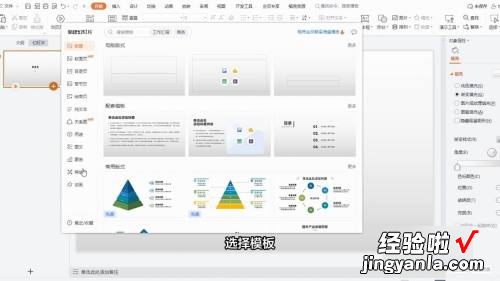
5、调整切换动画
菜单栏里还有切换动画等选项 , 等做完之后 , 选定开始播放即可 。
【wps的ppt怎么添加水印-wps怎么做ppt】